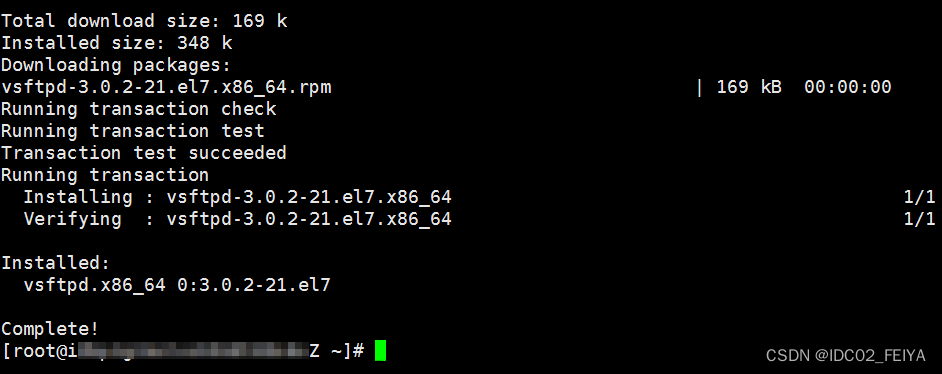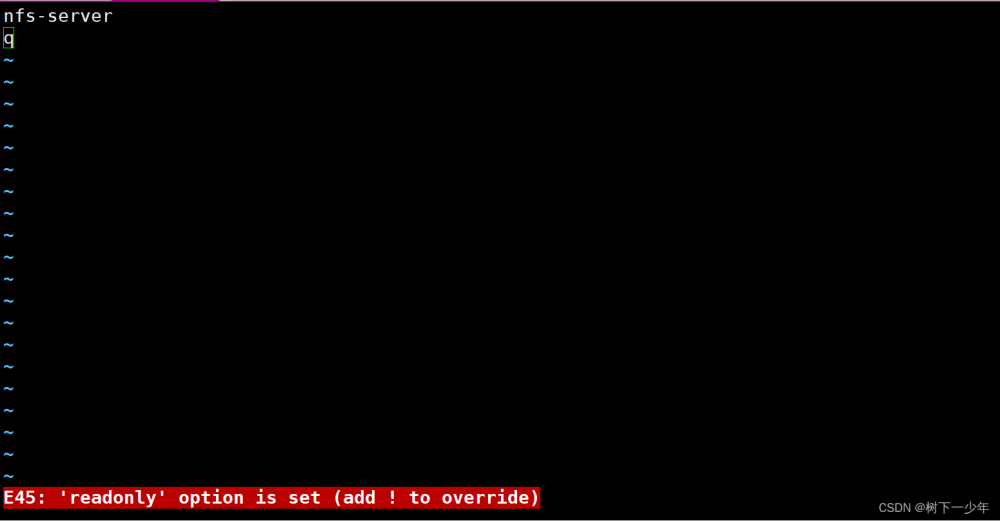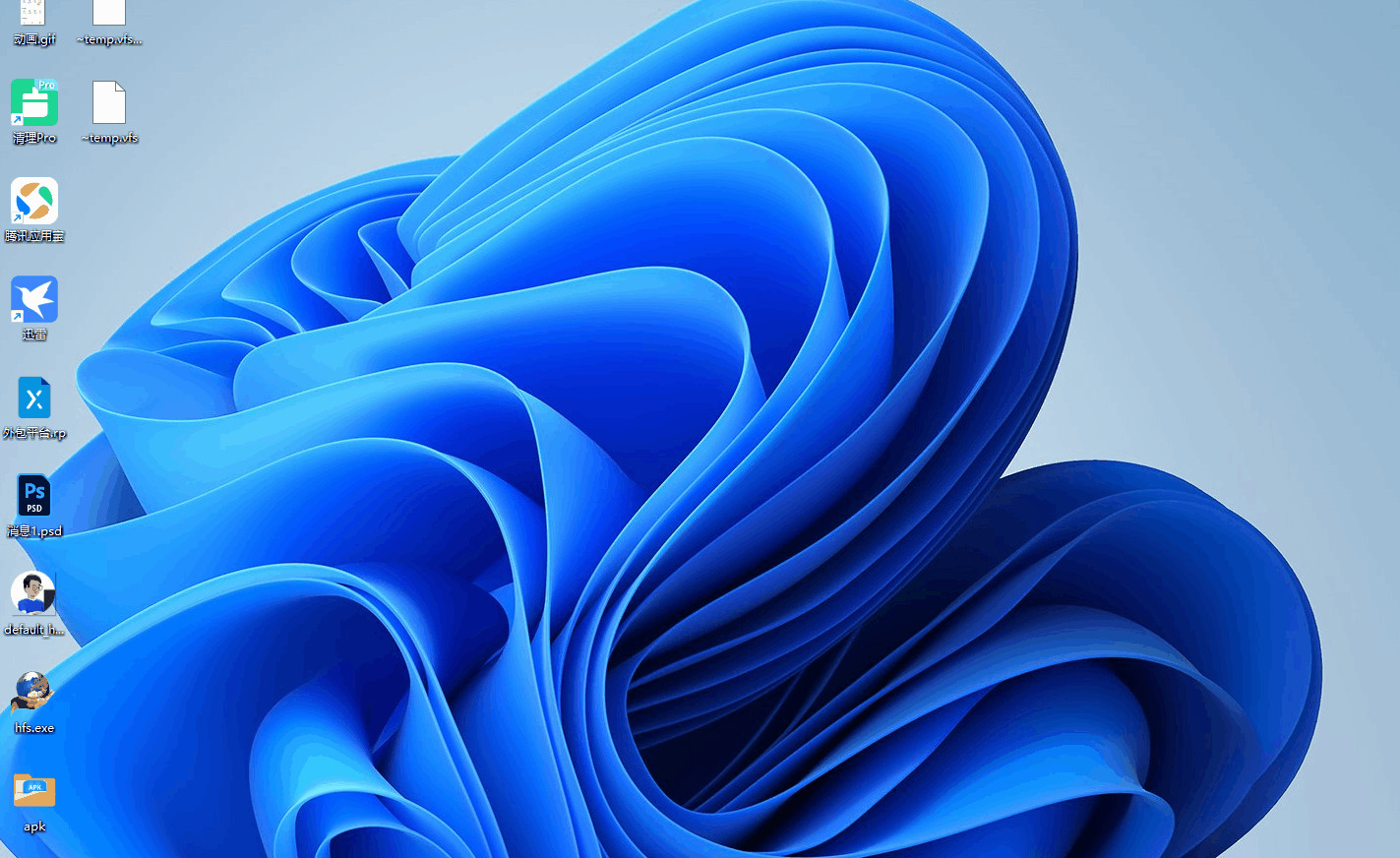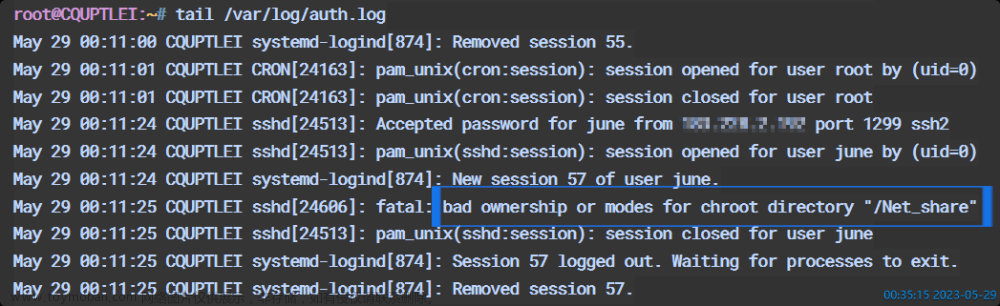对 vsftpd 认识
vsftpd 简介
全称:Very Secure FTP(是一个非常安全的FTP软件)
来自百度百科的简介:
vsftpd 是“very secure FTP daemon”的缩写,安全性是它的一个最大的特点。vsftpd 是一个 UNIX 类操作系统上运行的服务器的名字,它可以运行在诸如 Linux、BSD、Solaris、 HP-UNIX等系统上面,是一个完全免费的、开放源代码的ftp服务器软件,支持很多其他的 FTP 服务器所不支持的特征。比如:非常高的安全性需求、带宽限制、良好的可伸缩性、可创建虚拟用户、支持IPv6、速率高等。
特性
- 被设计为Linux平台下稳定、快速、安全的FTP软件,支持IPv6以及SSL加密
- 安全性的体现:
- 进程分离:处理不同任务进程彼此独立运行
- 最小权限运行:进程运行均已最小权限运行
- 多数进程使用了
chroot方式进行了隔离,防止访问非法共享目录
- 多端口通信:
- 客户端连接服务器请求资源,服务端使用21端口与客户端通信,21端口专门处理客户端发送给服务器的请求命令,也就是
命令端口 - 最终服务端与客户端进行数据传输时,需要使用另一个端口,数据传输的端口号取决于服务端运行的模式是主动还是被动模式
- 客户端连接服务器请求资源,服务端使用21端口与客户端通信,21端口专门处理客户端发送给服务器的请求命令,也就是
FTP 工作模式
主动模式(active mode)
第一步:客户端随机开启大于1024的端口与服务端21端口建立连接通道,建立后,客户端随时可以通过这个通道发送命令。
第二步:当客户端需要与服务端进行数据传输时,客户端会再开启一个大于1024的随机端口,并将这个端口通过之前的命令通道传递给服务端的21端口。
第三步:服务端获取到客户端的数据传输端口后会主动连接客户端的该端口,通过三次握手后,完成服务端与客户端数据传输通道的建立,之后就可以通过这个数据传输通道进行传输。
被动模式(passive mode)
第一步:客户端随意开启大于1024的端口与服务端的21端口建立连接通道。
第二步:当客户端需要与服务端进行数据传输,客户端从命令通道发送数据请求(要求上传和下载数据)。
第三步:服务端收到数据请求后会随机开一个端口,并通过命令通道将该端口信息传送给客户端。
第四步:客户端在收到服务端发送过来的端口信息后,将在客户端本地开启一个随机端口,然后客户端再主动通过本机的这个随机端口与第三步服务端开启的端口进行连接,通过三次握手连接完成后进行数据传输。
为什么FTP需要被动模式
- 因为服务端需要主动连接客户端,而客户端一般不允许外网直接接入客户端主机
快速安装vsftpd
基础配置
环境说明
- CentOS Linux release 7.9.2009 (Core) 最小化安装
- 2核2G
- 静态IP地址:192.168.204.52
关闭防火墙和selinux
systemctl stop firewalld
systemctl enable firewalld
sed -i 's/SELINUX=enforcing/SELINUX=disabled/g' /etc/selinux/config
#操作后重启服务器

配置国内的yum源
离线安装包下载地址:https://pkgs.org/download/vsftpd
mv /etc/yum.repos.d/CentOS-Base.repo /etc/yum.repos.d/CentOS-Base.repo.backup
curl -o /etc/yum.repos.d/CentOS-Base.repo http://mirrors.163.com/.help/CentOS7-Base-163.repo
yum clean all && yum makecache
在线安装:yum install -y vsftpd

通过系统用户登陆的方式配置服务
#添加访问ftp的用户
#/home/share为需要共享的目录
useradd -d /home/share ftptest
#设置用户密码
echo 7456@@Vsftpd | passwd ftptest --stdin
echo ftptest >> /etc/vsftpd/chroot_list
chown -R ftptest.ftptest /home/share

配置vsftpd
安装后默认的配置文件地址:/etc/vsftpd/vsftpd.conf
#备份配置文件
cp /etc/vsftpd/vsftpd.conf /etc/vsftpd/vsftpd.conf.bak
#修改配置文件内容
##############################
anonymous_enable=NO
local_enable=YES
write_enable=YES
local_umask=022
dirmessage_enable=YES
xferlog_enable=YES
connect_from_port_20=YES
xferlog_std_format=YES
listen=NO
listen_ipv6=YES
pam_service_name=vsftpd
userlist_enable=YES
tcp_wrappers=NO
chroot_local_user=YES
chroot_list_enable=YES
chroot_list_file=/etc/vsftpd/chroot_list
allow_writeable_chroot=YES
##############################

启动服务并验证
systemctl start vsftpd
systemctl enable vsftpd

访问:ftp://192.168.204.52(高版本的谷歌浏览器好像摒弃了FTP,可以用系统自带的)


输入账号密码即可登陆:(服务端共享目录尝试写一个文件验证)

配置SSL开启FTPS访问
FTPS可以进行SSL加密,提高了数据传输的安全性,FTPS又分为隐式和显示2中模式
隐式SSL
- 一般工作在990端口,模式下全部数据的交换都需要在客户端和服务端之间建立SSL会话,并且服务端会拒绝任何不使用SSL进行通信的连接尝试。
显示SSL
- 同时支持FTP和FTPS会话,先建立未加密连接,发送用户凭证来请求服务端切换到SSL加密连接。
推荐使用隐式SSL
配置
申请crt类型证书并合并
openssl req -x509 -nodes -days 365 -newkey rsa:2048 -keyout /etc/vsftpd/vsftpd.pem -out /etc/vsftpd/vsftpd.pem

添加ssl配置
# vi /etc/vsftpd/vsftpd.conf
# 是否使用ssl
ssl_enable=YES
# 是否允许匿名用户使用ssl
allow_anon_ssl=NO
# 强制使用ssl数据
force_local_data_ssl=YES
# 强制使用ssl登陆
force_local_logins_ssl=YES
# 开启ssl协议
ssl_tlsv1=YES
ssl_sslv2=NO
ssl_sslv3=NO
# 不重用 SSL 会话。更安全。
require_ssl_reuse=NO
# 使用高级加密方式
ssl_ciphers=HIGH
# 指定证书位置
rsa_cert_file=/etc/vsftpd/vsftpd.pem
# 开启隐式加密(必须开启,显式加密会超时;且需配合上面的被动模式)
implicit_ssl=YES
# 隐式加密的端口号改为990
listen_port=990

重启后验证
systemctl restart vsftpd
用客户端验证一下:
下载地址:https://www.filezilla.cn/download/client


 文章来源:https://www.toymoban.com/news/detail-452488.html
文章来源:https://www.toymoban.com/news/detail-452488.html
 文章来源地址https://www.toymoban.com/news/detail-452488.html
文章来源地址https://www.toymoban.com/news/detail-452488.html
- 这个验证还挺费劲的,最好借助FTP客户端去验证
附默认配置文件参数说明
默认配置文件参数说明
# 是否允许匿名登录FTP服务器,默认设置为YES允许
# 用户可使用用户名ftp或anonymous进行ftp登录,口令为用户的E-mail地址。
# 如不允许匿名访问则设置为NO
anonymous_enable=YES
# 是否允许本地用户(即linux系统中的用户帐号)登录FTP服务器,默认设置为YES允许
# 本地用户登录后会进入用户主目录,而匿名用户登录后进入匿名用户的下载目录/var/ftp/pub
# 若只允许匿名用户访问,前面加上#注释掉即可阻止本地用户访问FTP服务器
local_enable=YES
# 是否允许本地用户对FTP服务器文件具有写权限,默认设置为YES允许
write_enable=YES
# 掩码,本地用户默认掩码为077
# 你可以设置本地用户的文件掩码为缺省022,也可根据个人喜好将其设置为其他值
#local_umask=022
# 是否允许匿名用户上传文件,须将全局的write_enable=YES。默认为YES
#anon_upload_enable=YES
# 是否允许匿名用户创建新文件夹
#anon_mkdir_write_enable=YES
# 是否激活目录欢迎信息功能
# 当用户用CMD模式首次访问服务器上某个目录时,FTP服务器将显示欢迎信息
# 默认情况下,欢迎信息是通过该目录下的.message文件获得的
# 此文件保存自定义的欢迎信息,由用户自己建立
#dirmessage_enable=YES
# 是否让系统自动维护上传和下载的日志文件
# 默认情况该日志文件为/var/log/vsftpd.log,也可以通过下面的xferlog_file选项对其进行设定
# 默认值为NO
xferlog_enable=YES
# Make sure PORT transfer connections originate from port 20 (ftp-data).
# 是否设定FTP服务器将启用FTP数据端口的连接请求
# ftp-data数据传输,21为连接控制端口
connect_from_port_20=YES
# 设定是否允许改变上传文件的属主,与下面一个设定项配合使用
# 注意,不推荐使用root用户上传文件
#chown_uploads=YES
# 设置想要改变的上传文件的属主,如果需要,则输入一个系统用户名
# 可以把上传的文件都改成root属主。whoever:任何人
#chown_username=whoever
# 设定系统维护记录FTP服务器上传和下载情况的日志文件
# /var/log/vsftpd.log是默认的,也可以另设其它
#xferlog_file=/var/log/vsftpd.log
# 是否以标准xferlog的格式书写传输日志文件
# 默认为/var/log/xferlog,也可以通过xferlog_file选项对其进行设定
# 默认值为NO
#xferlog_std_format=YES
# 以下是附加配置,添加相应的选项将启用相应的设置
# 是否生成两个相似的日志文件
# 默认在/var/log/xferlog和/var/log/vsftpd.log目录下
# 前者是wu_ftpd类型的传输日志,可以利用标准日志工具对其进行分析;后者是vsftpd类型的日志
#dual_log_enable
# 是否将原本输出到/var/log/vsftpd.log中的日志,输出到系统日志
#syslog_enable
# 设置数据传输中断间隔时间,此语句表示空闲的用户会话中断时间为600秒
# 即当数据传输结束后,用户连接FTP服务器的时间不应超过600秒。可以根据实际情况对该值进行修改
#idle_session_timeout=600
# 设置数据连接超时时间,该语句表示数据连接超时时间为120秒,可根据实际情况对其个修改
#data_connection_timeout=120
# 运行vsftpd需要的非特权系统用户,缺省是nobody
#nopriv_user=ftpsecure
# 是否识别异步ABOR请求。
# 如果FTP client会下达“async ABOR”这个指令时,这个设定才需要启用
# 而一般此设定并不安全,所以通常将其取消
#async_abor_enable=YES
# 是否以ASCII方式传输数据。默认情况下,服务器会忽略ASCII方式的请求。
# 启用此选项将允许服务器以ASCII方式传输数据
# 不过,这样可能会导致由"SIZE /big/file"方式引起的DoS攻击
#ascii_upload_enable=YES
#ascii_download_enable=YES
# 登录FTP服务器时显示的欢迎信息
# 如有需要,可在更改目录欢迎信息的目录下创建名为.message的文件,并写入欢迎信息保存后
#ftpd_banner=Welcome to blah FTP service.
# 黑名单设置。如果很讨厌某些email address,就可以使用此设定来取消他的登录权限
# 可以将某些特殊的email address抵挡住。
#deny_email_enable=YES
# 当上面的deny_email_enable=YES时,可以利用这个设定项来规定哪些邮件地址不可登录vsftpd服务器
# 此文件需用户自己创建,一行一个email address即可
#banned_email_file=/etc/vsftpd/banned_emails
# 用户登录FTP服务器后是否具有访问自己目录以外的其他文件的权限
# 设置为YES时,用户被锁定在自己的home目录中,vsftpd将在下面chroot_list_file选项值的位置寻找chroot_list文件
# 必须与下面的设置项配合
#chroot_list_enable=YES
# 被列入此文件的用户,在登录后将不能切换到自己目录以外的其他目录
# 从而有利于FTP服务器的安全管理和隐私保护。此文件需自己建立
#chroot_list_file=/etc/vsftpd/chroot_list
# 是否允许递归查询。默认为关闭,以防止远程用户造成过量的I/O
#ls_recurse_enable=YES
# 是否允许监听。
# 如果设置为YES,则vsftpd将以独立模式运行,由vsftpd自己监听和处理IPv4端口的连接请求
listen=YES
# 设定是否支持IPV6。如要同时监听IPv4和IPv6端口,
# 则必须运行两套vsftpd,采用两套配置文件
# 同时确保其中有一个监听选项是被注释掉的
#listen_ipv6=YES
# 设置PAM外挂模块提供的认证服务所使用的配置文件名,即/etc/pam.d/vsftpd文件
# 此文件中file=/etc/vsftpd/ftpusers字段,说明了PAM模块能抵挡的帐号内容来自文件/etc/vsftpd/ftpusers中
#pam_service_name=vsftpd
# 是否允许ftpusers文件中的用户登录FTP服务器,默认为NO
# 若此项设为YES,则user_list文件中的用户允许登录FTP服务器
# 而如果同时设置了userlist_deny=YES,则user_list文件中的用户将不允许登录FTP服务器,甚至连输入密码提示信息都没有
#userlist_enable=YES/NO
# 设置是否阻扯user_list文件中的用户登录FTP服务器,默认为YES
#userlist_deny=YES/NO
# 是否使用tcp_wrappers作为主机访问控制方式。
# tcp_wrappers可以实现linux系统中网络服务的基于主机地址的访问控制
# 在/etc目录中的hosts.allow和hosts.deny两个文件用于设置tcp_wrappers的访问控制
# 前者设置允许访问记录,后者设置拒绝访问记录。
# 如想限制某些主机对FTP服务器192.168.57.2的匿名访问,编缉/etc/hosts.allow文件,如在下面增加两行命令:
# vsftpd:192.168.57.1:DENY 和vsftpd:192.168.57.9:DENY
# 表明限制IP为192.168.57.1/192.168.57.9主机访问IP为192.168.57.2的FTP服务器
# 此时FTP服务器虽可以PING通,但无法连接
tcp_wrappers=YES
到了这里,关于vsftpd 文件服务器搭建的文章就介绍完了。如果您还想了解更多内容,请在右上角搜索TOY模板网以前的文章或继续浏览下面的相关文章,希望大家以后多多支持TOY模板网!